Modo 日本語化パッチプログラム(Mac版)のインストール
MODO 16.1v8 以降のバージョンでは、Modo開発元Foundry社の開発システム改修により、日本語版インストーラによるModo日本語版プログラムを配布するのではなく、英語版プログラムを日本語化するために、英語版プログラムに加え、日本語化パッチプログラムのインストーラを配布いたします。
日本語化パッチプログラムのインストーラを使うと、英語版として既にインストール済みのMODO 16.1v8インターフェイスを日本語に切り替え、日本語ヘルプファイルがご利用いただけるようになります。
[1] Modo 16.1v8 英語版のインストール
同梱しているModo 16.1v8英語版ディスクイメージ(Modo16.1v8_macOS.dmg)を開き、中にあるModo 16.1v8およびModo 16.1v8 (SafeMode)をアプリケーションフォルダへとコピーします。
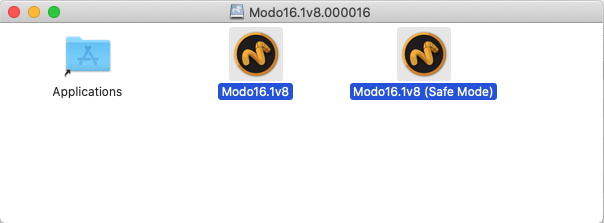
これで英語版プログラムのインストールは完了です。Modo 16.1v8日本語化パッチインストーラを起動する前に、必ず先にこの英語版プログラムをインストールするようにしてください。
[2] Modo 16.1v8 英語版の起動と終了
日本語パッチプログラムを起動する前に、インストールした英語版のプログラムModo 16.1v8を必ず一度起動し、終了してください。
英語版プログラムを起動したときに、ライセンスキーがインストールされていない場合、下記画面が表示されます:
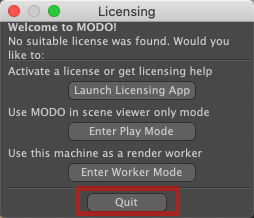
一番下にあるQuitボタンをクリックし、ライセンスキーを入力せずにModoを終了します。この英語プログラムの段階で一番上にある Launch Licensing App ボタンをクリックし、ライセンスキーを入力しても構いません。ライセンスキーのインストール方法については、下記ページをご覧ください:
[3] 日本語化パッチプログラムに対してフルディスクアクセスを許可
同梱しているModo 16.1v8日本語化パッチプログラムが英語版プログラムに対して変更を加えられるよう、フルディスクアクセスをあらかじめ許可するようにします。
Appleメニューからシステム設定を開きます:
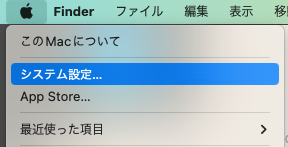
システム設定 > プライバシーとセキュリティ > フルディスクアクセスを開きます:
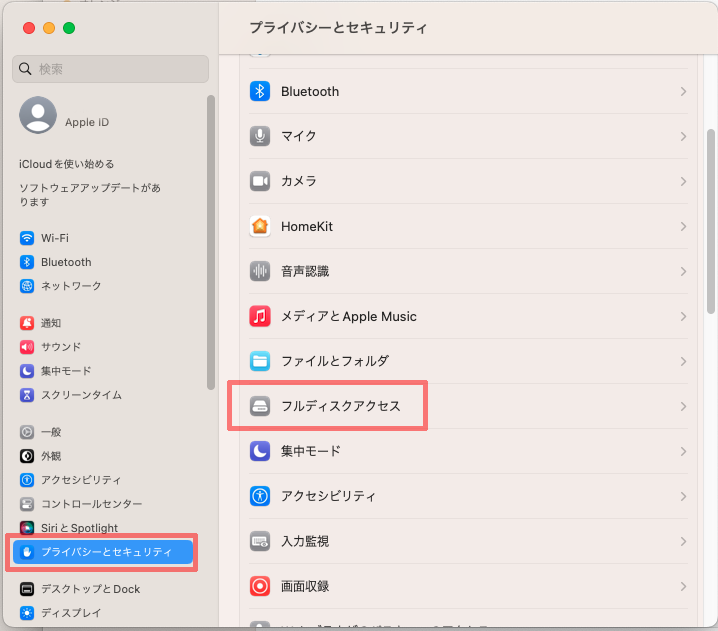
右側リスト下にある+ボタンをクリックします:
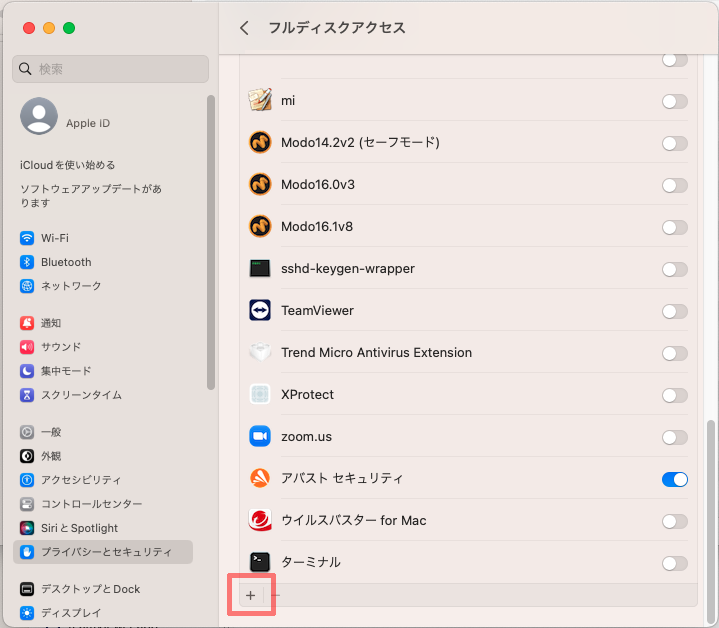
設定を変更するにはパスワードの入力が必要となりますので、お使いのマシンのアカウントとパスワードを入力してください:

アカウントとパスワードを入力し「設定を変更」ボタンをクリックしたら、Modo 16.1v8日本語化パッチプログラムを追加します:

リストにModo 16.1v8日本語化パッチプログラムが追加されていれば完了です:
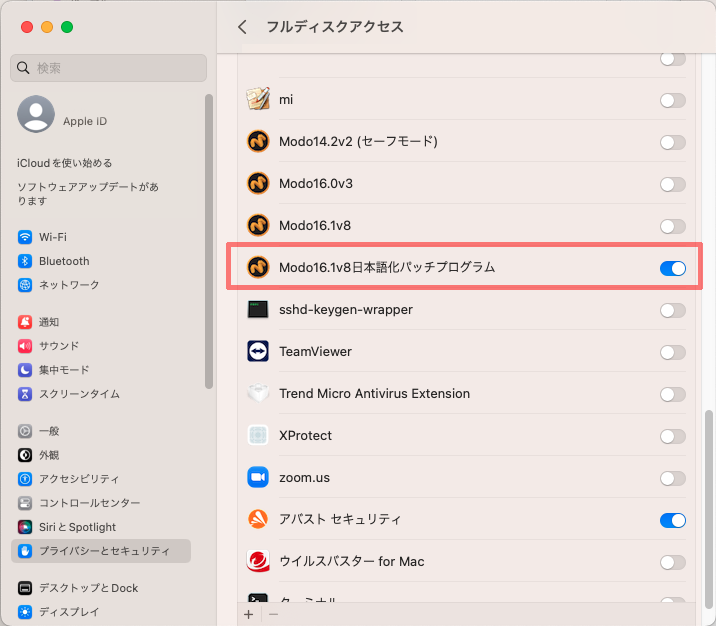
※リストに記載されているアプリケーション名称は環境によって異なる可能性があります。
(例:Modo 16.1v8日本語化パッチプログラム/modo161v8jpn/Modo16など)
[4] Modo 16.1v8 日本語化パッチプログラムの実行
Modo 16.1v8日本語化パッチプログラムを起動し、「日本語化パッチ / 言語切り替え実行」ボタンをクリックすると、インストールが行われます。
Modo 16.1v8を起動すると、日本語インターフェイスになっているのがわかります。ライセンスキーをインストールしていない場合、下記画面が表示されます:

「ライセンスアプリを起動」ボタンをクリックし、ライセンスキーをインストールしてください。インストール方法の詳細は、下記ページをご覧ください: